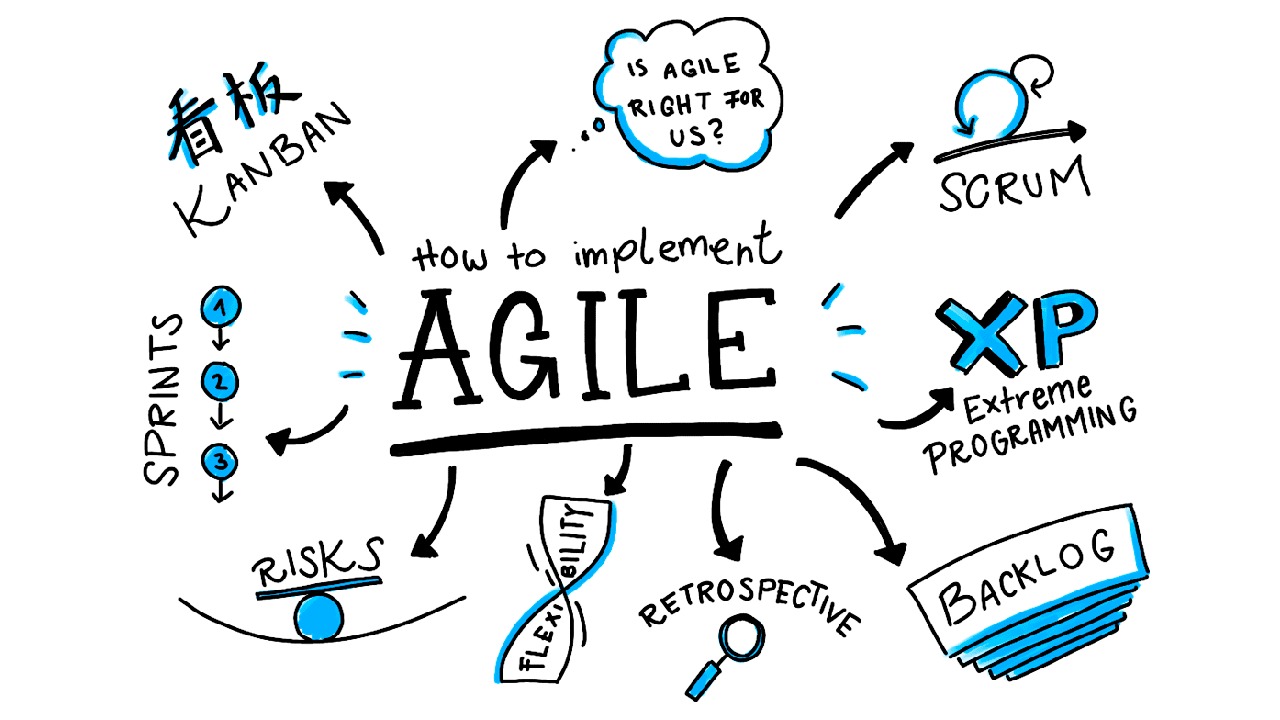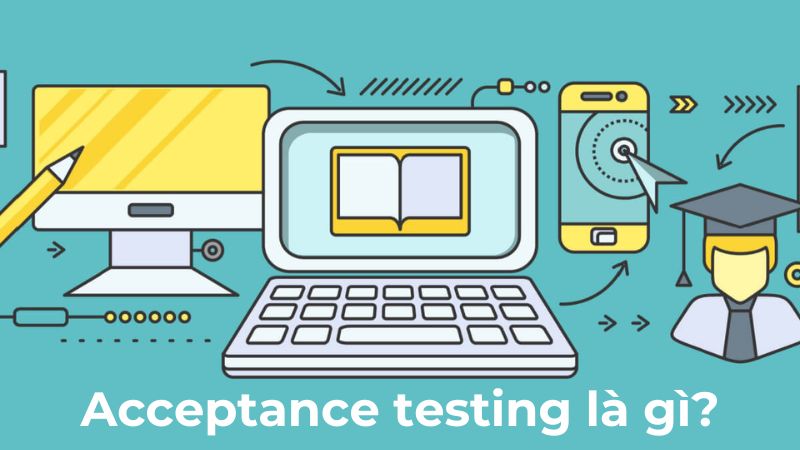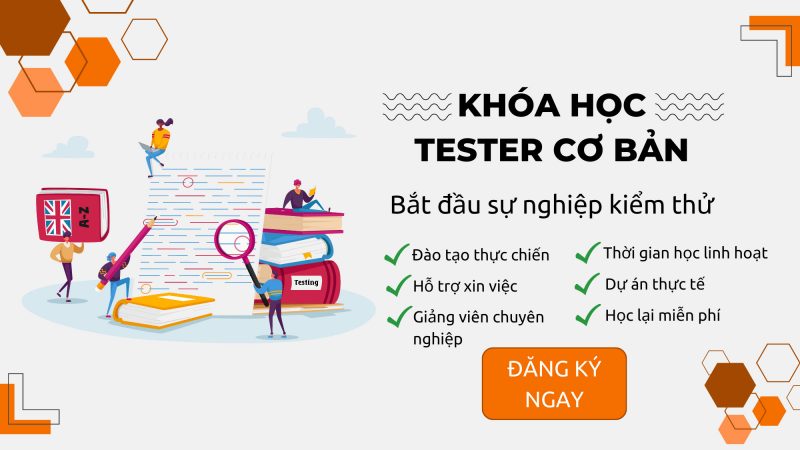Tóm tắt nội dung
Netbeans IDE là một trong những công cụ hỗ trợ lập trình viên có thể viết các mã code miễn phí và được rất nhiều lập trình viên ưa chuộng làm việc và sử dụng nó. Nó được phát triển và sử dụng phổ biến và rất phát triển trên Java.
Vậy Netbean là gì và cách sử dụng của nó như thế nào? Hãy cùng trung tâm đào tạo tester tìm hiểu nó qua bài viết dưới đây.
Netbean IDE là gì?

- Là công cụ giúp hỗ trợ các lập trình viên viết các đoạn mã code miễn phí được sử dụng và phát triển trên Java. Phần mềm này có dung lượng tương đối nặng dành cho các cấu hình Ram, CPU cao để cài đặt phần mềm.
- Là môi trường phát triển tích hợp và cần thiết đối với các lập trình viên, nó hoạt động trên các hệ điều hành khác nhau Linux windows, Mac OS,.. nó cung cấp mã nguồn mở để tạo ứng dụng web, desktop, thiết bị di động.
- Netbeans IDE hỗ trợ nhiều ngôn ngữ như Ruby C, C++, PHP và Python,…
- Công cụ lập trình netbeans ide đã nâng cấp, cập nhật nhiều phiên bản mới nhất có thể kể đến:
- Nâng cao khả năng lập trình bằng ngôn ngữ C hoặc C++
- Công cụ soạn thảo profiler và java được nâng cấp cũng như cải tiến
- Hỗ trợ bạn PHP 7 và Docker
- Nâng cấp ECMAScript 6 và chạy hỗ trợ bạn thử nghiệm ECMAScript 7.
- Cải tiến cũng như nâng cấp được JavaScript và HTML
Một số tính năng chính của Netbeans IDE
- Giao điện đẹp, trực quan, dễ sử dụng và dễ thao tác.
- Là công cụ lập trình máy tính hoặc lập trình các thiết bị di động.
- Gỡ các lỗi của mạng nội bộ và gỡ từ xa.
- Tính năng tìm kiếm nhanh, hỗ trợ Framework cho website, cơ sở dữ liệu, tự động biên dịch.
- Hỗ trợ được rất nhiều các loại ngôn ngữ lập trình.
- Chỉnh sửa được mã nguồn thông minh.
- Thử nghiệm được các tính năng giúp xây dựng được giao diện đồ họa.
Yêu cầu hệ thống cài đặt netbeans IDE
- Operating System: Với Windows từ windows 7 ( 32 bit hoặc 64 bit), mã nguồn mở ubuntu 10 trở lên, Mac Operating System 10.7 trở lên
- CPU: Pentium 5 trở lên
- Ram: ít nhất là 1 GB.
- ổ đĩa trống: 1GB.
- Phần mềm cài đặt: Java se development kit (JDK) và Netbeans IDE.
Hướng dẫn sử dụng Netbean IDE
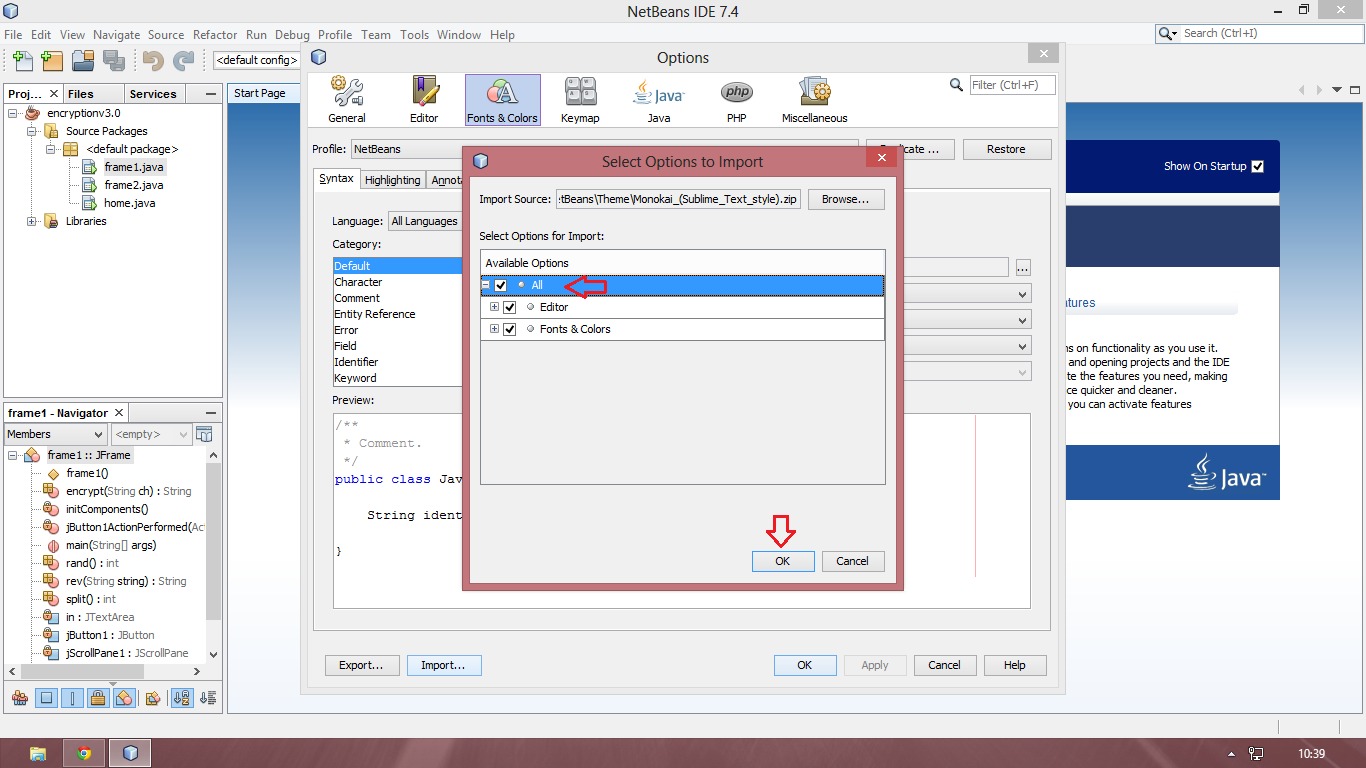
Bước 1: Ta cần cài đặt Java development kit (JDK) : Download JDK -> chọn phiên bản phù hợp với máy bạn để download phiên bản 32 bit hoặc 64 bit-> Cài đặt JDK-> Nhấn Next liên tục để nguyên mặc định->đợi quá trình cài đặt -> Close hoàn thành cài đặt JDK.
Bước 2: Tải bộ Netbeans IDE-> Nhấn Customize hoặc nhấn Next-> Nhấn chọn hết các lựa chọn -> nhấn OK-> Nhấn Next -> chọn I accept the terms in the license agreement -> Nhấn Next-> để mặc định -> Nhấn Next tiếp tục-> Chọn check for updates-> Install-> Đợi cài đặt-> Nhấn Finish
khi cài đặt thành công, bạn chọn bỏ tích ô Contribute to the netbeans project by providing anonymous usage data – > Chọn Finish -> kết thúc công việc cài đặt Netbeans IDE .
Bạn có thể khởi động được phần mềm Netbeans IDE ngay trên màn hình rõ ràng, trực quan
Hướng dẫn sử dụng Netbeans IDE trong lập trình Java
- Bước 1: Mở Netbeans IDE chọn File -> New Project
- Bước 2: Chọn Java Application
- Bước 3: Đặt tên Project Name và đường dẫn lưu bài ( để tên class main trùng tên class khai báo mã nguồn)
- Bước 4: Thêm trang php mới bạn chuột phải vào chọn New -> chọn trang mới nhấn finish
php file: Trang form mẫu sẵn dùng code php thuần không mã HTML : database, form,..
PHP web page trang mẫu kèm PHP và HTML
Cascading style sheet :CSS
Lưu ý: Để chạy được ứng dụng bạn nhấp chuột phải vào dự án của bạn -> nhấn run
Hướng dẫn cách gỡ cài đặt Netbeans IDE
- Bước 1 : Tắt ứng dụng IDE
- Bước 2 : Trong thư mục phần cài đặt IDE -> chọn và chạy tệp uninstall.sh
- Bước 3 : Để gỡ các cài đặt của GlassFish và Tomcat cùng với ứng dụng IDE, phải đúng phiên bản chính xác được liệt kê
- Bước 4 : Trên trang Tóm tắt -> Chọn gỡ cài đặt
- Bước 5 : Gỡ cài đặt hoàn thành -> Nhấp kết thúc
Bài viết trên cho bạn cái nhìn rõ nét về Netbeans IDE để bạn có thể thành công áp dụng vào các dự án thực tế với chính các sản phẩm mà bạn tạo ra. Nếu bạn có câu hỏi, thắc mắc hoặc nhận xét góp ý vui lòng để lại nhận xét ở bên dưới hoặc xem thêm cái bài viết liên quan, các khóa học Tester.